
Conţinut
Apple și Verizon tocmai au livrat o actualizare care permite utilizatorilor să activeze Verizon WiFi pe iPhone. Acest lucru vă va permite să efectuați apeluri și să primiți apeluri pe WiFi, astfel încât să nu ratați când vă aflați într-o acoperire necorespunzătoare. Vom explica ce este apelarea Verizon WiFi și cum o puteți seta pe iPhone-ul pe care rulează iOS 9.3 sau o versiune ulterioară.
Odată ce ați instalat serviciul Verizon WiFi pe iPhone, puteți efectua apeluri prin WiFi, ca în cazul în care vă aflați într-o clădire cu semnal slab, ceea ce vă permite să rămâneți conectat. Spre deosebire de aplicația FaceTime Audio, puteți utiliza apelurile WiFi pentru a ajunge la orice număr de telefon pe orice dispozitiv de transport sau dispozitiv și chiar la telefoane mobile.
Nu există nicio taxă suplimentară pentru a utiliza apelurile Verizon WiFi. Pur și simplu utilizează planul telefonic existent pentru a efectua apelul. Unul dintre avantajele majore este că puteți apela numerele din S.U.A. gratuit - chiar și atunci când călătoriți pe plan internațional, atâta timp cât le faceți prin WiFi.

Ce este Verizon WiFi de asteptare pe iPhone și cum să-l setați.
Veți avea nevoie de un plan Verizon lunar, deoarece planurile preplătite nu acceptă apeluri WiFi pe Verizon în acest moment. Pentru a utiliza acest lucru veți avea nevoie de un iPhone se, iPhone 6, iPhone 6 Plus, iPhone 6s sau iPhone 6s Plus. Va trebui să activați funcția Advanced Calling (Apelare avansată) pe iPhone, care vă va solicita să vă conectați la contul dvs. sau să sunați la Verizon pentru a adăuga Avansarea apelurilor.
Efectuarea unui apel WiFi pe Verizon nu utilizează datele dvs. de plan, însă va utiliza datele WiFi la aproximativ 1MB pe minut pentru audio și la 6-8MB pentru un apel video.
Cum se configurează Verizon WiFi Calling pe iPhone
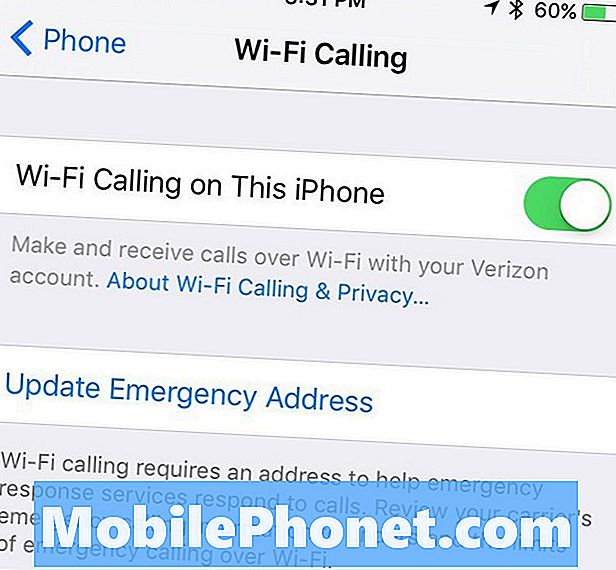
Ce trebuie să știți despre Verizon WiFi de asteptare pe iPhone.
Puteți seta apeluri Verizon WiFi pe iPhone fără a merge la un magazin Verizon sau fără a cere să schimbați planul dacă aveți deja HD Voice activat. Uneori, HD Voice este, de asemenea, cunoscut sub numele de Advanced Calling 1.0.
Puteți vedea dacă ați activat deja acest lucru conectându-vă la contul dvs. Verizon, făcând clic pe Gestionați contul meu și apoi pe Modificați funcțiile. Apoi faceți clic pe Adăugare apeluri avansate.
Odată ce acesta este setat, trebuie să urmați câțiva pași simpli pe iPhone pentru a activa apelul Wi-Fi.
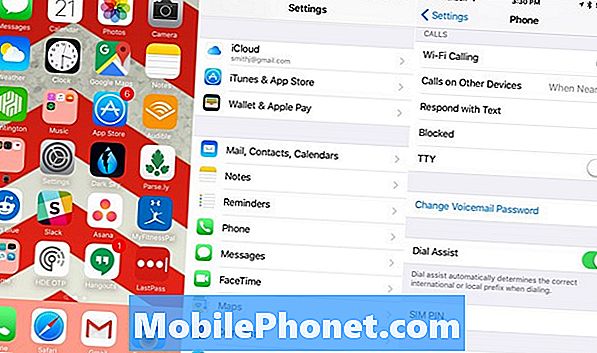
Cum să activați apelurile Verizon WiFi pe iPhone.
Atingeți aplicația Setări pe ecranul dvs. de pornire iPhone. Următor → apăsați pe Telefon din meniul Setări. Atunci apăsați pe apelarea Wi-Fi.
În ecranul următor veți crea o adresă de urgență și confirmați că înțelegeți cum funcționează aceasta.
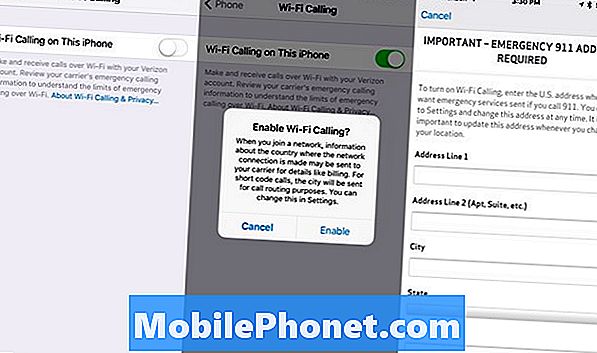
Configurați apelurile Verizon WiFi pe iPhone cu adresa dvs. de urgență.
Comutați Wi-Fi Apelați acest telefon pe Activat. Citiți avertismentul de tip pop-up și, dacă sunteți de acord, apăsați pe Activați. Introduceți o adresă de urgență care va apărea pentru 911.
Pentru a permite apelurile vocale pe Internet, Verizon trebuie să permită 911 de apeluri și să includă o adresă. Aceasta este adresa pe care 911 o va primi dacă apelați 911 prin WiFi și nu puteți furniza o adresă operatorului. Aceasta nu modifică adresa dvs. de facturare.
Ce este nou în iOS 9.3 & iOS 9.3.5



















